Win10中的六种模式你知道吗
来源:win10win.com
时间:2024-09-22 15:55:05 392浏览 收藏
珍惜时间,勤奋学习!今天给大家带来《Win10中的六种模式你知道吗 》,正文内容主要涉及到等等,如果你正在学习文章,或者是对文章有疑问,欢迎大家关注我!后面我会持续更新相关内容的,希望都能帮到正在学习的大家!
微软于去年新推出了win10 20h2,应该有很多人开始使用了吧。win10系统稳定,深受大家的喜欢,那你知道win10系统中的六种模式吗?在不同的环境下,可以使用不同的模式,它们在什么时候可以使用呢?下面小编就来给大家讲讲吧。
1、夜间模式
路径:设置→系统→显示→颜色→夜间模式
晚上用电脑,强烈的屏幕光总是让眼睛不舒服,不妨试一试Win10的“夜间模式”。“夜间模式”≠“深色模式”,切换后,除了会去除屏幕里对眼睛不利的蓝光,并不会对整个界面进行“黑化”。而且Win10还专门设计了一个定时切换功能,可以根据用户所在地的日出日落时间自动切换。
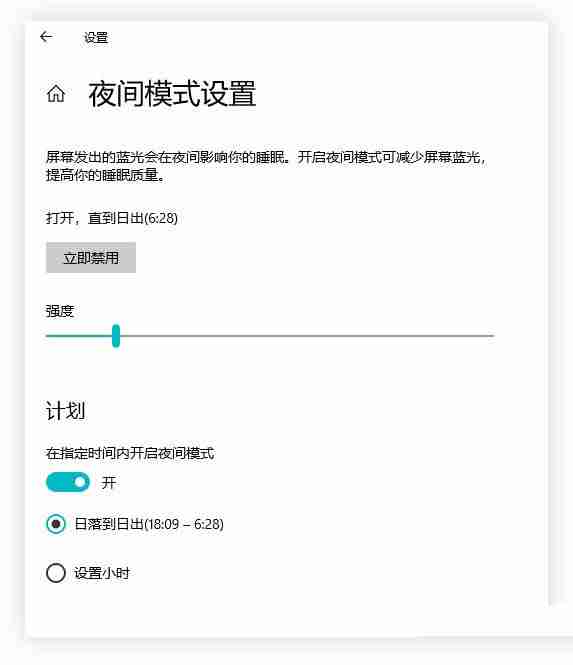
2、游戏模式
路径:设置→游戏→游戏模式
玩游戏总是卡?快试试Win10的”游戏模式”吧。这个模式位于设置→游戏标签下,只有一个开关。开启后,Win10将优先把内存与CPU资源分配给游戏,同时暂停一些非必要通知,并为游戏带来更加稳定的帧速率。有了它,游戏玩家的体验将会更好。

3、飞行模式
路径:设置→网络和Internet→飞行模式
和手机一样,Win10也有一个快速关闭无线信号的总开关,这就是——“飞行模式”。当你将Win10设备带上飞机,并且希望在中途使用时,就可以打开这个开关。不过需要注意的是,“飞行模式”关闭的仅仅是无线信号,如果设备连接有线网,依旧可以正常联网。
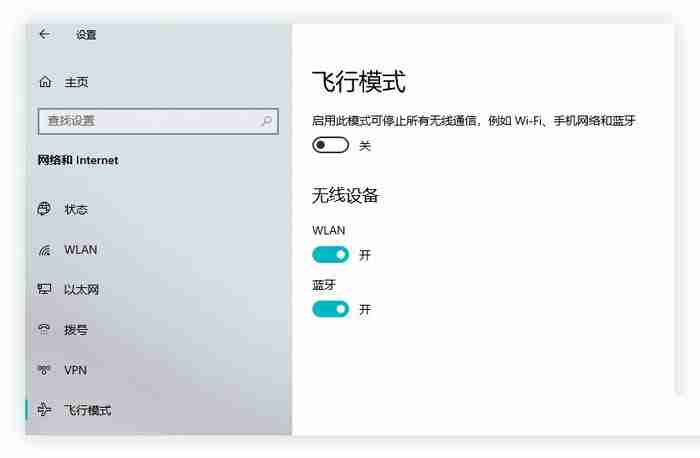
4、卓越模式
路径:Powershell→powercfg -duplicatescheme e9a42b02-d5df-448d-aa00-03f14749eb61
千万别以为,Wn10里最强的就是“高性能”模式,在它之上,其实还有一个更厉害的“卓越性能”模式。卓越性能是Win10里一项隐藏电源属性,正常时看不到。要想进入卓越模式,需要首先点击开始菜单,输入“Powershell”,再勾选“以管理员身份运行”。接下来,将代码“powercfg -duplicatescheme e9a42b02-d5df-448d-aa00-03f14749eb61”(不含引号)粘贴进去。敲打回车后,就可以在“设置”→“系统”→“电源和睡眠”→“其他电源设置”中找到新增加的“卓越性能模式”了。
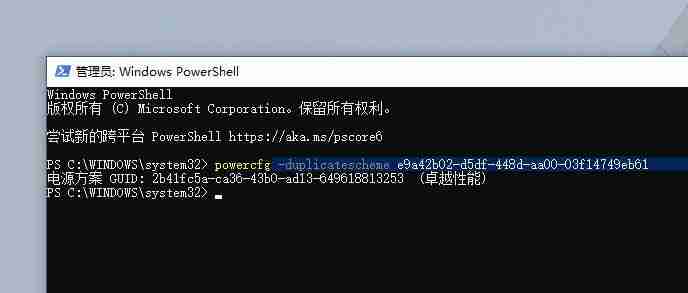
卓越性能可以带来高于传统模式的性能表现及响应速度,特别适合用在不需要计较电量的台式电脑上。
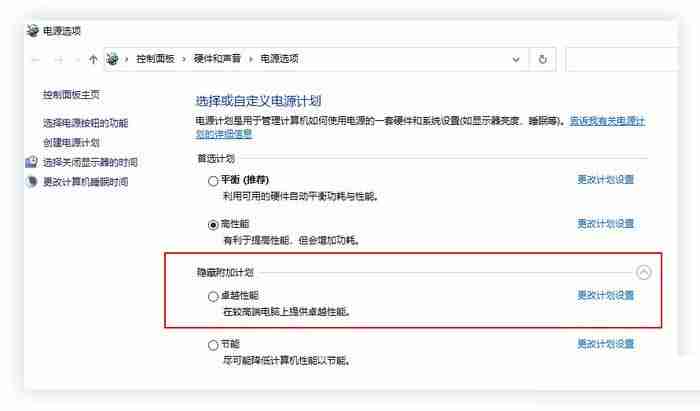
5、专注模式
路径:设置→系统→专注助手
如果你正全神贯注地做一件事(比如赶工一份PPT),不希望被其他事情打扰,不妨试一试Win10里的“专注模式”。打开专注模式后,系统会自动屏蔽诸如联系人、UWP通知等信息,从而带给使用者一个安静的使用环境。它有四种激活模式,分别是全屏时激活、玩游戏时激活、投影时激活,和固定时段激活(23:00-7:00)。当专注模式生效时,上述信息不再弹窗,而是直接进入通知中心,以免对使用者造成干扰。

6、平板模式
路径:设置→系统→平板电脑
如果你的设备是触控式平板,并且具有外置键盘,就可以使用这项平板模式。和传统桌面模式相比,平板模式除了能让应用自动全屏外,图标的间距也会拉大,变得更加适合手指触摸。甚至你还会看到一个不一样的开始菜单,一个更加类似Win8的开始菜单。
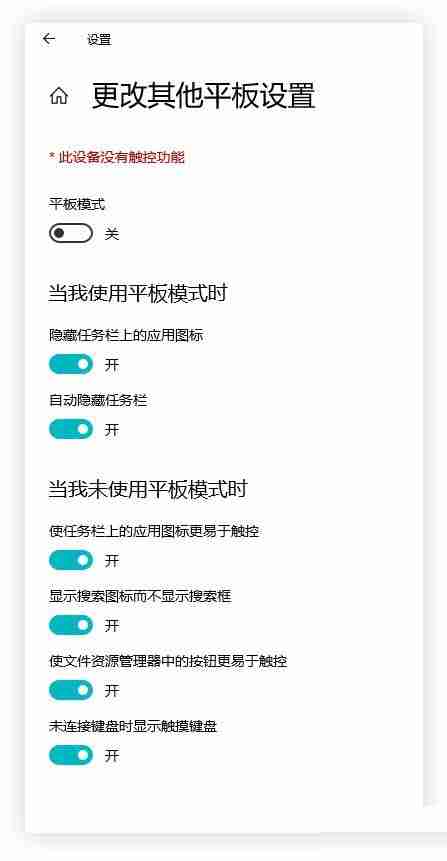
以上就是《Win10中的六种模式你知道吗 》的详细内容,更多关于的资料请关注golang学习网公众号!
-
501 收藏
-
501 收藏
-
501 收藏
-
501 收藏
-
501 收藏
-
451 收藏
-
248 收藏
-
342 收藏
-
304 收藏
-
417 收藏
-
159 收藏
-
190 收藏
-
128 收藏
-
417 收藏
-
142 收藏
-
424 收藏
-
142 收藏
-

- 前端进阶之JavaScript设计模式
- 设计模式是开发人员在软件开发过程中面临一般问题时的解决方案,代表了最佳的实践。本课程的主打内容包括JS常见设计模式以及具体应用场景,打造一站式知识长龙服务,适合有JS基础的同学学习。
- 立即学习 543次学习
-

- GO语言核心编程课程
- 本课程采用真实案例,全面具体可落地,从理论到实践,一步一步将GO核心编程技术、编程思想、底层实现融会贯通,使学习者贴近时代脉搏,做IT互联网时代的弄潮儿。
- 立即学习 516次学习
-

- 简单聊聊mysql8与网络通信
- 如有问题加微信:Le-studyg;在课程中,我们将首先介绍MySQL8的新特性,包括性能优化、安全增强、新数据类型等,帮助学生快速熟悉MySQL8的最新功能。接着,我们将深入解析MySQL的网络通信机制,包括协议、连接管理、数据传输等,让
- 立即学习 500次学习
-

- JavaScript正则表达式基础与实战
- 在任何一门编程语言中,正则表达式,都是一项重要的知识,它提供了高效的字符串匹配与捕获机制,可以极大的简化程序设计。
- 立即学习 487次学习
-

- 从零制作响应式网站—Grid布局
- 本系列教程将展示从零制作一个假想的网络科技公司官网,分为导航,轮播,关于我们,成功案例,服务流程,团队介绍,数据部分,公司动态,底部信息等内容区块。网站整体采用CSSGrid布局,支持响应式,有流畅过渡和展现动画。
- 立即学习 485次学习
